合并多个Excel工作表最简单方法
摘要:如果你用的是Office2016的话,其自带的PowerQuery就能完美解决,但若是Office2007~2013版的话,就需要去微软官方...
如果你用的是Office2016的话,其自带的Power Query就能完美解决,但若是Office2007~2013版的话,就需要去微软官方网站下载了(下载地址:https:///zh-cn/download/details.aspx?id=39379)。
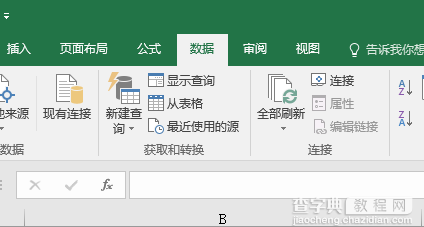
扯了这么多,看看怎么用它最简单的完成合并工作。
从Excel数据项目中,点击“新建查询-从文件-从工作簿”后选取需要制作的表格后,在“导航器选取需要合并的多个工作表,点击“编辑”。Excel教程
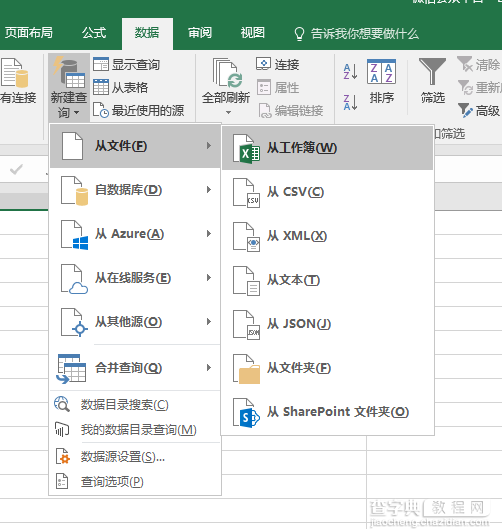
在弹出的界面中选择“追加查询”,选取需要合并的表格,添加到右侧展示框中。
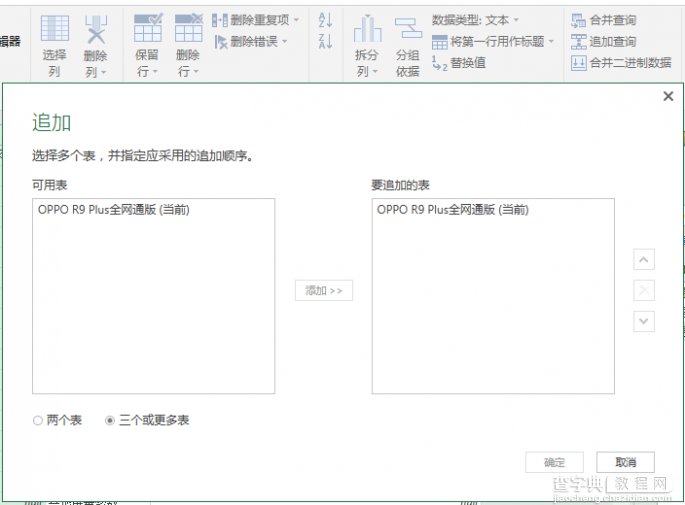
最后点击“关闭并上载”就完成了本次数据的合并工作,非常简单吧。
当然,如果咱们仅是为了查询工作簿中的某些数据,也可以不进行合并操作,直接在“查找和选项”中选择搜索范围为整个工作簿,而不是单个工作表。
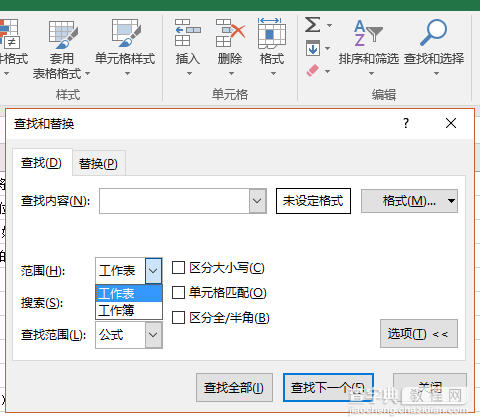
两个需求两种解决办法,最简单的工作簿合并和数据查询操作,你Get到要点了吗?
【合并多个Excel工作表最简单方法】相关文章:
上一篇:
Excel解除合并如何保留原数据
下一篇:
Excel迷你图如何美化
